手机直接连接电脑传输文件 无线方式传输文件的手机电脑互传方法
日期: 来源:冰糖安卓网
现代科技的快速发展,使得手机和电脑成为人们生活中不可或缺的工具,而手机直接连接电脑传输文件,以及无线方式传输文件的手机电脑互传方法,更是让文件传输变得更加便捷和高效。不再需要繁琐的数据线连接,只需简单操作,便能实现文件的快速传输。无论是工作中需要将资料传输到电脑上进行处理,还是在日常生活中分享照片和视频,这些便捷的传输方式都能为我们带来极大的便利。在本文中我们将为大家详细介绍手机直接连接电脑传输文件和无线方式传输文件的手机电脑互传方法。
无线方式传输文件的手机电脑互传方法
手机直接连接电脑传输文件?
方法一、
1. 首先把数据线插入手机后,再将另一头数据线插入主机的接口;

2. 这时候手机上会显示正在通过usb充电,点击进入查看更多选项;
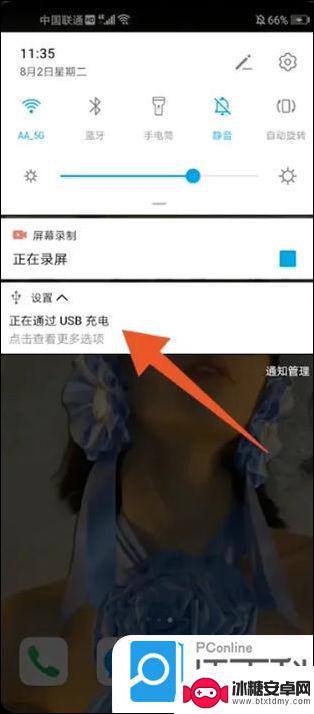
3. 弹出usb连接方式之后,选择个人需要的连接方式就可以了;
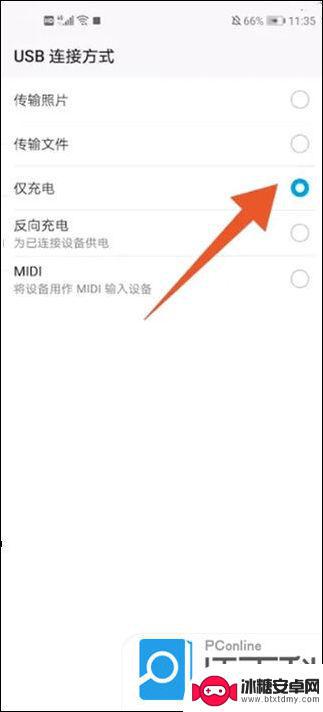
4. 再点击电脑上的此电脑选项,进去就可以看见手机已经连接到电脑了。
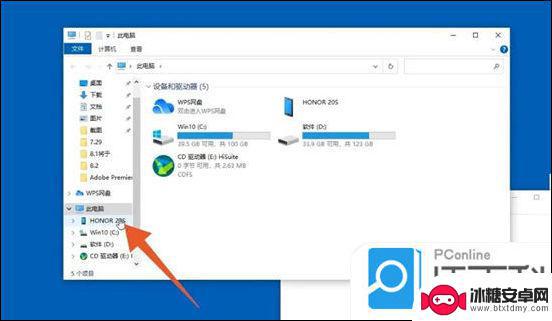
方法二、
1. 首先可以在电脑上登录qq或微信。
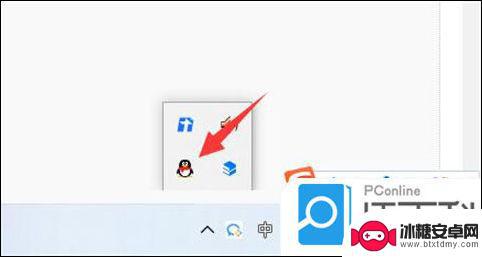
2. 接着打开手机上的qq或微信。
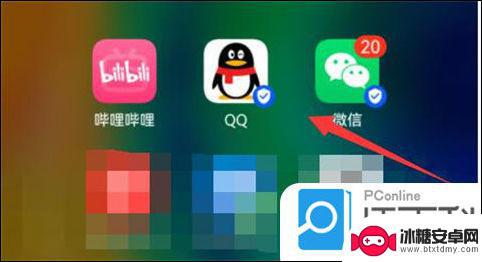
3. 然后打开“设备”里的“文件传输助手”。
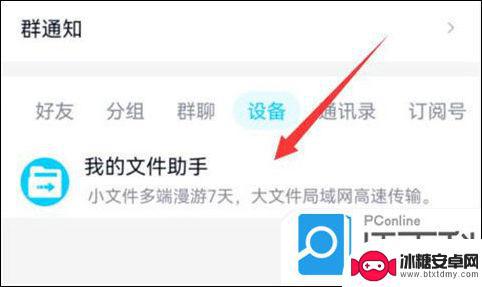
4. 随后点击图示的“图片”按钮。
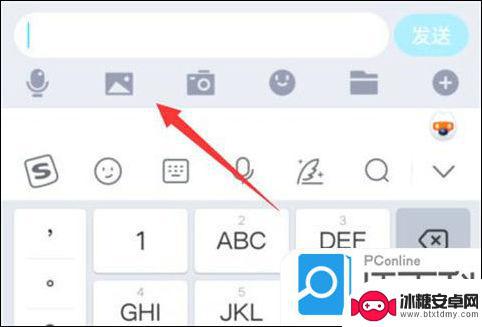
5. 最后选中想要传的图片,点击“确定”就能传到电脑上了。
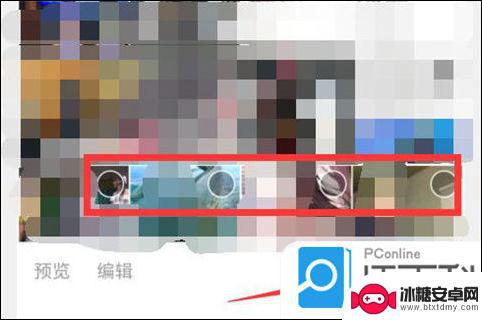
以上是手机直接连接电脑传输文件的全部步骤,请根据小编提供的方法进行操作,希望能够对大家有所帮助。












